Akár tapasztalt videószerkesztő vagy, akár újonc vagy a vágás világában, egy projekt elvesztése rendkívül frusztráló lehet. Szerencsére a MAGIX VEGAS Pro 16 egy innovatív funkciót kínál, amely lehetővé teszi, hogy a projektjeidet automatikusan mentse. Ez a funkció biztosítja, hogy ne kelljen aggódnod a haladásod véletlen elvesztése miatt. Ebben az útmutatóban lépésről lépésre megtanulod, hogyan állítsd be az automatikus mentést és hogyan alkalmazd a saját igényeidre.
A legfontosabb megállapítások
- A MAGIX VEGAS Pro 16 automatikus mentési funkcióval rendelkezik, amely segít megvédeni a munkádat.
- Választhatsz valós idejű mentés és időzített mentések között.
- Pontos mappát is választhatsz a mentésekhez.
- Ez a funkció befolyásolhatja a program teljesítményét, amit figyelembe kell venni a használat során.
Lépésről lépésre útmutató
Indítsd el a projektedet a MAGIX VEGAS Pro 16-ban. Az új mentési funkció aktiválásához navigálj az „Eszközök” menüpontba. Itt görgess le az „Így mentünk” opcióhoz. Kattints rá, hogy megnyisd a beállításokat és felfedezd az új lehetőségeket.
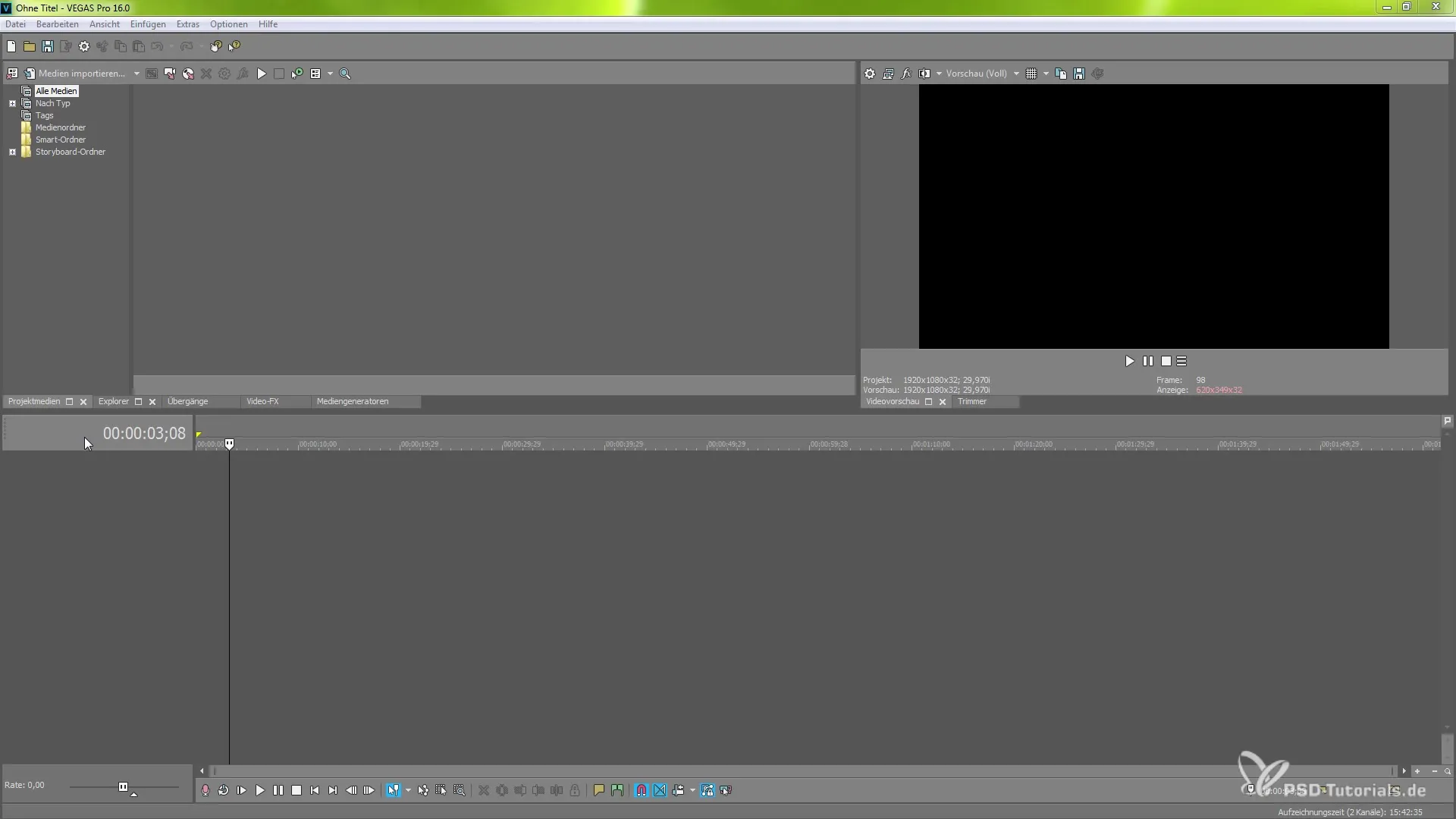
Amint megnyílik a beállítások ablak, két fő opciót látsz: „Valós idejű mentés” és „Kiterjesztett mentés”. A valós idejű mentés azonnal elmenti a haladásaidat, míg a kiterjesztett mentés meghatározott időközönként működik. Aktiváld a kívánt módszert az érintett négyzetek bepipálásával.
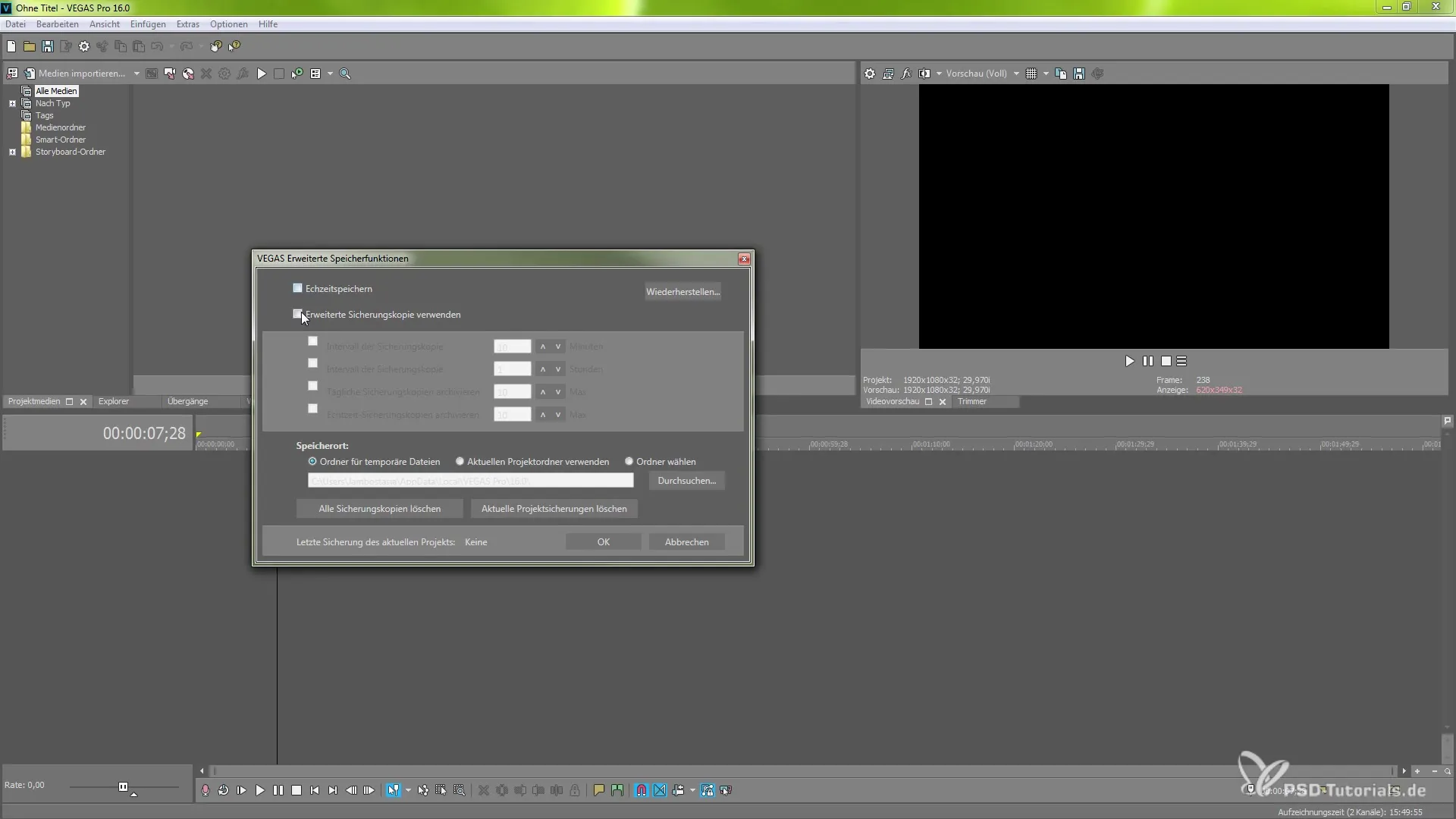
A kiterjesztett mentéshez most beállíthatod a mentés időközeit. Itt választhatsz, hogy hányszor szeretnél mentést készíteni - lehet óránként, naponta vagy az egyéni preferenciáid alapján. Általában ötperces időközöket javaslok, hogy rendszeres mentéseket biztosíts.
Ha aktiválod a valós idejű mentést, vedd figyelembe, hogy ez a funkció befolyásolhatja a program teljesítményét. Aktiválás után egy megerősítő üzenetet kapsz. Kattints az „OK” gombra, hogy elfogadd a valós idejű mentés funkciót. Ez a lehetőség lehetővé teszi, hogy mindent, amit teszel - legyen az jelölők beállítása vagy vágás végrehajtása - azonnal elmentsd.
A lehetőség, hogy kiválassz egy specifikus mappát a temporális fájlok számára, nagyon hasznos. Ezt a lehetőséget kihasználhatod, hogy saját tárolási helyet határozz meg a projektjeidhez. Amíg a temporális fájlok ablak nyitva van, lehetőséged van a mentések törlésére bármikor, vagy a jelenlegi projektbeállítások visszaállítására.
A haladó beállítások közé tartozik a valós idejű mentések és a automatikus mentések gyakoriságának beállítása is. Ezek a módosítások fontosak ahhoz, hogy a mentést a munkafolyamatodhoz igazítsd. Gondold át, hogy szükséged van-e gyakori mentésekre, vagy elegendő-e a hosszabb időközök.
Ha automatikus mentések mellett döntesz, ne feledd, hogy ez egy biztonsági réteget ad hozzá, amely megvéd a váratlan adatvesztéstől. Ha elfelejtenéd a manuális mentést, támaszkodhatsz a mentésekre. Ez az új funkció a VEGAS Pro 16-ban értékes kiegészítés, amely nem csak rugalmasságot kínál, hanem csökkenti a munka közbeni stresszt is.
Összefoglalás - Útmutató az automatikus mentéshez a MAGIX VEGAS Pro 16-ban
A MAGIX VEGAS Pro 16 automatikus mentésének bevezetésével most egy hatékony módszer áll rendelkezésedre a projektjeid védelmére. Akár a valós idejű mentést, akár az időszakos mentést választod, biztosítod, hogy a kemény munkád mindig védett legyen. Kísérletezz a különböző beállításokkal, hogy megtaláld az optimális rendszert a munkafolyamatodhoz, és dolgozz nagyobb magabiztossággal.
Gyakran ismételt kérdések
Hogyan aktiválom az automatikus mentési funkciót a MAGIX VEGAS Pro 16-ban?Az opciót az „Eszközök” -> „Így mentünk” menü alatt találod.
Beállíthatom a mentések helyét?Igen, választhatsz egy specifikus mappát a temporális fájljaidhoz.
Befolyásolja a valós idejű mentés a program teljesítményét?Igen, a valós idejű mentés aktiválása csökkenthet a teljesítményt.
Hányszor kellene programoznom a testreszabott mentéseket?Ez a munkastílusodtól függ; sokan ötperces időközt preferálnak a rendszeres mentésekhez.
Van lehetőség régi mentések törlésére?Igen, bármikor törölheted a mentéseket, ha már nincs rájuk szükséged.


